Як виправити У вас немає дозволу на збереження в цьому місці в Windows

Коли Windows відображає помилку «У вас немає дозволу на збереження в цьому місці», це не дозволить вам зберегти файли в потрібні папки.
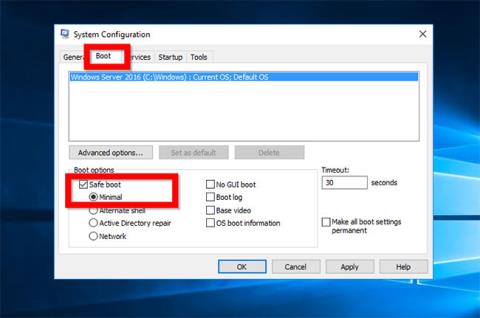
У цьому посібнику описано 2 методи завантаження Windows Server 2016 у безпечному режимі :
Нижче наведено докладні кроки для кожного методу.
1. Завантажте Windows Server 2016 у безпечному режимі з Windows
Використовуйте цей метод, якщо ви можете завантажити та увійти в Windows. Цей метод корисний, якщо вам потрібно виконати певні завдання з безпечного режиму.
Ось кроки, які потрібно виконати:
Натисніть логотип Winі клавішу R, щоб відкрити команду «Виконати».
У «Виконати» введіть MSConfig і натисніть «ОК».
Коли відкриється інструмент Microsoft System Configuration , натисніть вкладку Boot. Потім у розділі «Параметри завантаження » встановіть прапорець поруч із «Безпечне завантаження» та виберіть «Мінімальний» (за замовчуванням). Завершивши, натисніть Застосувати > OK .

Поставте прапорець біля пункту «Безпечне завантаження» та виберіть «Мінімальний».
Перезапустіть сервер.

Перезапустіть сервер
Коли сервер перезавантажиться, увійдіть, і ви побачите, що він тепер у безпечному режимі.

Наразі сервер перебуває в безпечному режимі
Після завершення безпечного режиму знову відкрийте MSConfig , перейдіть на вкладку «Завантаження» та зніміть прапорець «Безпечне завантаження». Натисніть OK. Потім перезапустіть сервер у звичайному режимі.
УВАГА!
Якщо ви не повернете свою конфігурацію цією останньою дією, комп’ютер продовжить завантажуватися в безпечному режимі!
2. Завантажте Windows Server 2016 у безпечний режим із середовища відновлення
Другий спосіб завантаження Windows Server 2016 у безпечному режимі — через середовище відновлення . Використовуйте цей метод, якщо ваш сервер зламаний і не може завантажитися.
Ось кроки, які потрібно виконати:
Завантажте Windows Server 2016 у середовищі відновлення .
Коли ви перейдете на екран вибору параметра , натисніть Виправлення неполадок. Потім перейдіть до решти нижче.

Коли ви перейдете на екран «Виберіть параметр», натисніть «Усунення несправностей».
На екрані додаткових параметрів виберіть Параметри запуску.
Коли відкриється екран Параметри запуску , натисніть Перезапустити.
Сервер перезапуститься та відобразить додаткові параметри завантаження .

Сервер перезапуститься та відобразить додаткові параметри завантаження
Використовуйте клавіші зі стрілками вгору/вниз, щоб вибрати параметр безпечного режиму . Щоб завантажити цю опцію, натисніть Enterна клавіатурі.
Коли Windows відображає помилку «У вас немає дозволу на збереження в цьому місці», це не дозволить вам зберегти файли в потрібні папки.
Сервер Syslog є важливою частиною арсеналу ІТ-адміністратора, особливо коли мова йде про централізоване керування журналами подій.
Помилка 524: Виник тайм-аут – це специфічний для Cloudflare код статусу HTTP, який вказує на те, що з’єднання із сервером закрито через тайм-аут.
Код помилки 0x80070570 є поширеним повідомленням про помилку на комп’ютерах, ноутбуках і планшетах під керуванням операційної системи Windows 10. Однак він також з’являється на комп’ютерах під керуванням Windows 8.1, Windows 8, Windows 7 або раніших версій.
Помилка «синій екран смерті» BSOD PAGE_FAULT_IN_NONPAGED_AREA або STOP 0x00000050 — це помилка, яка часто виникає після встановлення драйвера апаратного пристрою або після встановлення чи оновлення нового програмного забезпечення. У деяких випадках причиною помилки є пошкоджений розділ NTFS.
Внутрішня помилка відеопланувальника також є смертельною помилкою синього екрана, ця помилка часто виникає в Windows 10 і Windows 8.1. Ця стаття покаже вам кілька способів виправлення цієї помилки.
Щоб пришвидшити завантаження Windows 10 і скоротити час завантаження, нижче наведено кроки, які потрібно виконати, щоб видалити Epic із автозавантаження Windows і запобігти запуску Epic Launcher з Windows 10.
Не слід зберігати файли на робочому столі. Існують кращі способи зберігання комп’ютерних файлів і підтримки порядку на робочому столі. Наступна стаття покаже вам ефективніші місця для збереження файлів у Windows 10.
Якою б не була причина, інколи вам доведеться налаштувати яскравість екрана відповідно до різних умов освітлення та цілей. Якщо вам потрібно спостерігати за деталями зображення або дивитися фільм, вам потрібно збільшити яскравість. І навпаки, ви також можете зменшити яскравість, щоб захистити батарею ноутбука.
Ваш комп’ютер випадково прокидається та з’являється вікно з написом «Перевірка оновлень»? Зазвичай це пов'язано з програмою MoUSOCoreWorker.exe - завданням Microsoft, яке допомагає координувати установку оновлень Windows.








